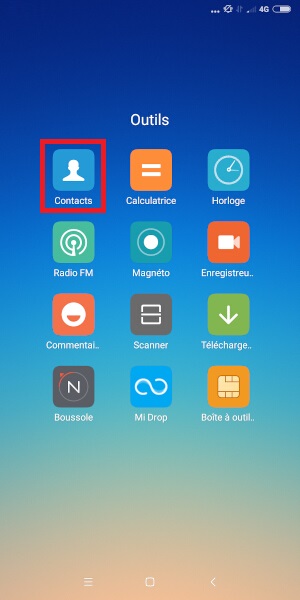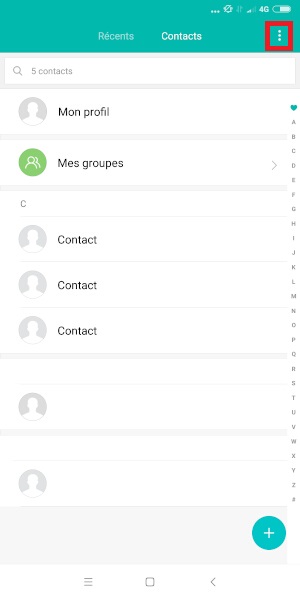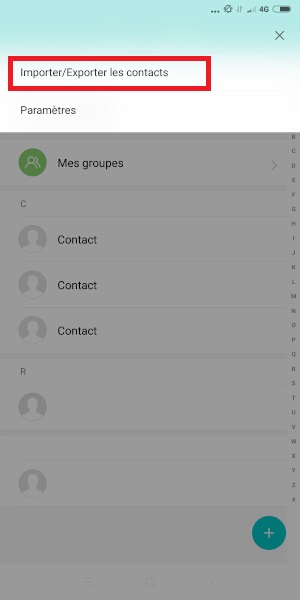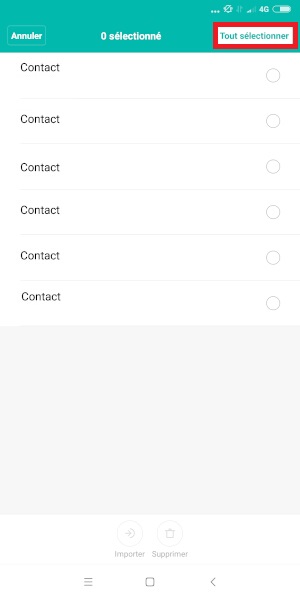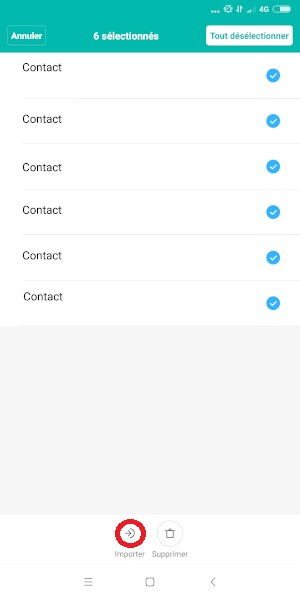Copier ses contacts : Xiaomi Redmi Note 6
Vous changez de téléphone ? Vous souhaitez transférer, copier, importer les contacts de votre Xiaomi Redmi Note 6 avec la version android 8,1 ?
Nous vous assistons avec un pas à pas disponible sur cette page.
Comment copier ses contacts de son Xiaomi Redmi Note 6 ?
Copier du téléphone vers la SIM.
- Sélectionnez l’icône contacts.
- Ensuite les 3 points en à droite, puis le menu importer/exporter les contacts.
- Sélectionnez le menu exporter vers la carte SIM 1.
- La carte SIM peut stocker que 245 contacts, appuyez sur OK.
- Ensuite, appuyez sur tout sélectionner, puis appuyez sur OK.
- Vos contacts ont été copié sur la SIM.
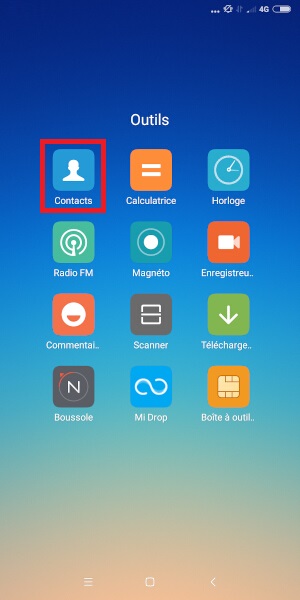
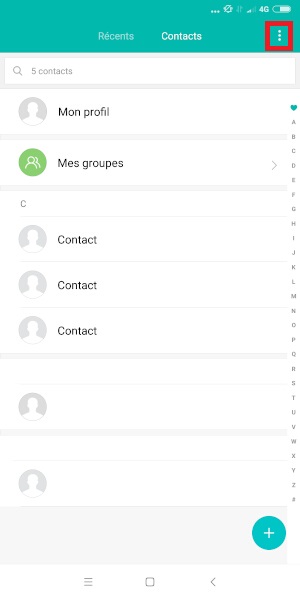
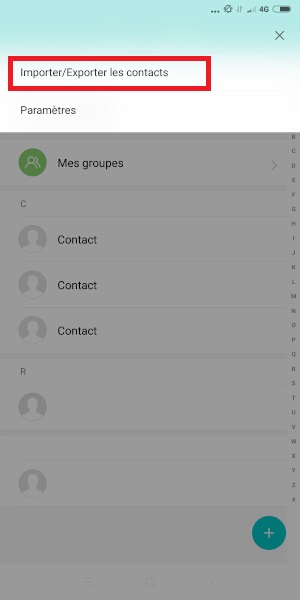
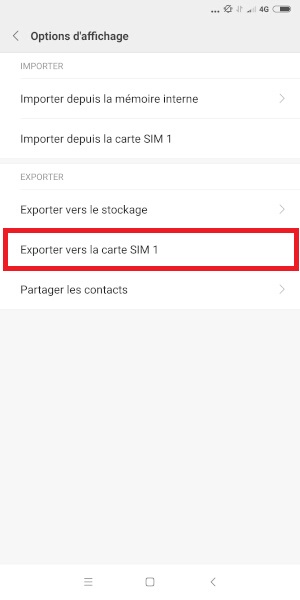
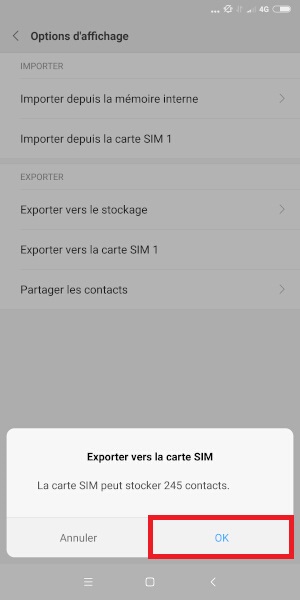
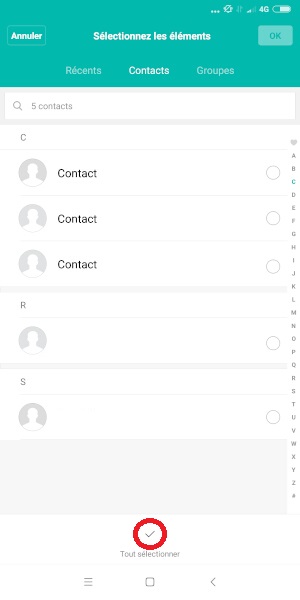
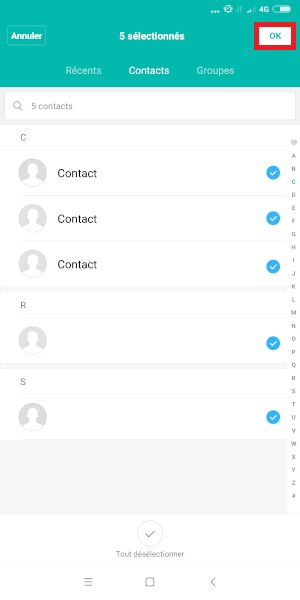
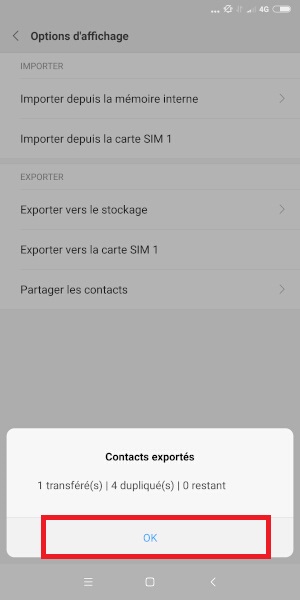
Copier depuis la SIM vers le téléphone
- Sélectionnez l’icône contacts.
- Ensuite les 3 points en à droite, puis le menu importer/exporter les contacts.
- Sélectionnez le menu importer depuis la carte SIM 1, puis le bouton Tout sélectionner.
- Appuyez sur importer, vos contacts ont été transféré depuis la SIM vers le téléphone.